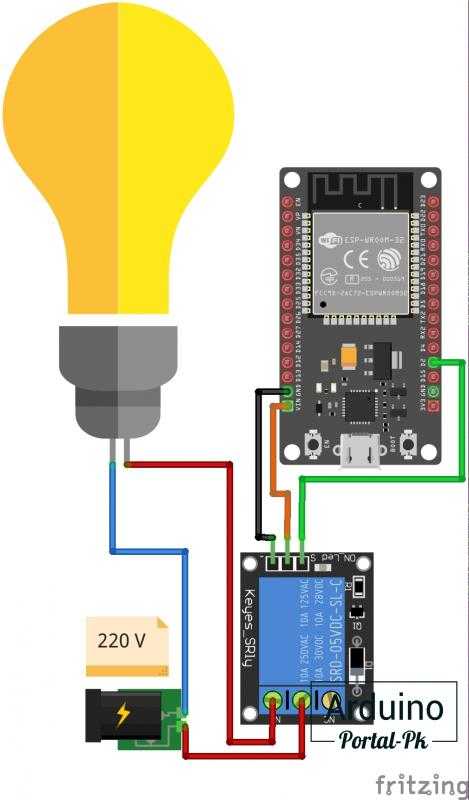
ESP32 – это мощная и гибкая платформа, популярная среди разработчиков и энтузиастов благодаря широким возможностям и доступной цене. Однако, чтобы полноценно использовать возможности этой микроконтроллерной платы, необходимо правильно настроить среду разработки. В этой статье мы рассмотрим пошаговую инструкцию, как подключить ESP32 к Arduino IDE, начиная с установки необходимых драйверов и заканчивая первым успешным загрузом программы.
Для начала убедитесь, что у вас установлена последняя версия Arduino IDE. Если вы используете старую версию, рекомендуется обновить её до актуальной, так как поддержка ESP32 была добавлена именно в последних релизах. Для того чтобы Arduino IDE корректно работала с ESP32, нужно установить соответствующие пакеты и библиотеки, а также настроить IDE на работу с конкретной моделью ESP32.
В следующем шаге вы узнаете, как настроить менеджер плат, чтобы Arduino IDE распознавала вашу ESP32. После этого мы подключим плату к компьютеру и проверим работоспособность подключения с помощью стандартного примера, что позволит убедиться в правильности настройки. Важно помнить, что все шаги должны выполняться строго в указанном порядке, чтобы избежать возможных ошибок в процессе настройки.
Как подключить ESP32 к Arduino IDE шаг за шагом
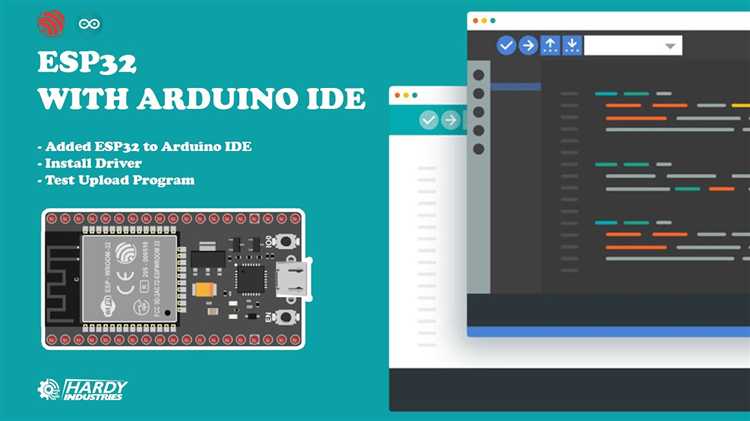
Для начала загрузите и установите последнюю версию Arduino IDE с официального сайта. После установки откройте программу и перейдите в меню «Файл» → «Настройки». В поле «Дополнительные URL-адреса менеджера плат» добавьте следующий URL: https://dl.espressif.com/dl/package_esp32_index.json. Это ссылка на репозиторий, содержащий необходимые библиотеки и файлы для работы с ESP32.
После этого откройте меню «Инструменты» → «Плата» → «Менеджер плат». В поисковой строке введите «ESP32» и установите последнюю версию пакета «esp32 by Espressif Systems». Процесс установки может занять несколько минут. После завершения установки выберите нужную плату, например, «ESP32 Dev Module», в разделе «Инструменты» → «Плата».
Подключите ESP32 к компьютеру с помощью USB-кабеля. Для проверки подключения откройте меню «Инструменты» → «Порт» и выберите порт, к которому подключен ваш модуль. В большинстве случаев это будет автоматически отображаться в списке доступных портов.
Теперь можно загрузить примерный скетч для теста. В Arduino IDE откройте меню «Файл» → «Примеры» → «ESP32» → «Blink». Этот скетч заставит мигающий светодиод на плате ESP32. Нажмите на кнопку «Загрузить» и дождитесь завершения загрузки. Если всё настроено правильно, через несколько секунд светодиод на плате должен начать мигать.
Если возникли проблемы с подключением, убедитесь, что на плате ESP32 установлен драйвер USB-to-Serial. Обычно драйвер автоматически устанавливается на современных операционных системах, но в некоторых случаях его нужно установить вручную. Для этого перейдите на сайт производителя и скачайте нужный драйвер.
Для дальнейшей работы можно начать использовать другие примеры и библиотеки, доступные в Arduino IDE, а также подключать различные сенсоры и модули к ESP32 для создания более сложных проектов.
Установка драйверов для ESP32 на компьютер

Для корректной работы с платой ESP32 через Arduino IDE необходимо установить соответствующие драйверы. Это обеспечит правильную передачу данных между компьютером и микроконтроллером. Процесс установки драйверов зависит от операционной системы.
Для Windows: Обычно, при подключении платы ESP32 к ПК через USB, Windows автоматически пытается установить необходимые драйверы. Однако, если этого не происходит, драйверы можно скачать вручную с официального сайта производителя. Для большинства плат ESP32 потребуется установить драйвер CH340 или CP210x, в зависимости от модели используемого чипа USB-to-Serial.
Чтобы установить драйвера, скачайте их с одного из следующих источников:
После скачивания файла просто запустите установочный файл и следуйте инструкциям на экране. После установки драйвера перезагрузите компьютер, чтобы изменения вступили в силу.
Для macOS: В macOS драйверы для ESP32 часто уже встроены в систему. Однако, если плата не определяется, можно установить драйверы CP210x или CH340, используя те же ссылки, что и для Windows. Для установки, скачайте соответствующий файл и следуйте инструкциям. В случае проблем с установкой драйвера для CH340 на macOS 10.15 и выше, возможно, потребуется разрешить установку через системные настройки безопасности.
Для Linux: В большинстве случаев драйверы для ESP32 уже встроены в ядро Linux, и дополнительных действий не требуется. Однако, если плата не распознается, можно установить драйверы вручную. Для чипов CH340 и CP210x используйте команду:
sudo apt-get install usbserial ch341
После установки драйвера выполните команду dmesg для проверки, распозналась ли плата. Также рекомендуется добавить пользователя в группу dialout, чтобы избежать проблем с правами доступа:
sudo usermod -aG dialout $USER
После этого перезагрузите компьютер.
После успешной установки драйверов можно подключать ESP32 к компьютеру и использовать его в Arduino IDE. Убедитесь, что выбрали правильный порт и модель платы в настройках IDE.
Настройка Arduino IDE для работы с ESP32
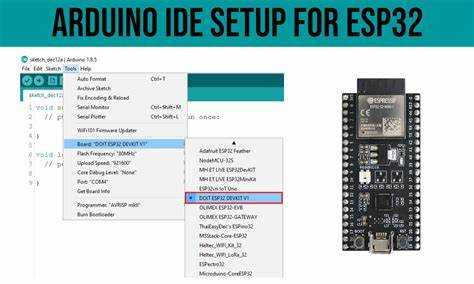
Для начала работы с ESP32 в Arduino IDE, необходимо выполнить несколько шагов. Эти шаги обеспечат совместимость платформы с ESP32 и позволят использовать её возможности для разработки проектов.
Шаг 1: Установка Arduino IDE
Скачайте последнюю версию Arduino IDE с официального сайта (https://www.arduino.cc/en/software). После скачивания установите IDE, следуя стандартным инструкциям для вашей операционной системы.
Шаг 2: Добавление поддержки ESP32 в Arduino IDE
После установки Arduino IDE откройте программу и перейдите в раздел Файл → Настройки. В поле Дополнительные ссылки для менеджера плат добавьте URL для платформы ESP32: https://dl.espressif.com/dl/package_esp32_index.json. После этого нажмите ОК.
Шаг 3: Установка пакета для ESP32
Перейдите в раздел Инструменты → Плата → Менеджер плат…. В открывшемся окне введите «ESP32» в поле поиска. Найдите пакет esp32 by Espressif Systems и нажмите Установить. Это загрузит все необходимые библиотеки и файлы для работы с ESP32.
Шаг 4: Выбор платы ESP32
После установки пакета вернитесь в меню Инструменты → Плата и выберите нужную модель ESP32 из списка. Например, для разработки на ESP32 Dev Module выберите эту модель. Убедитесь, что выбран правильный порт для подключения устройства в разделе Инструменты → Порт.
Шаг 5: Настройка параметров компиляции
В меню Инструменты вы также можете настроить параметры компиляции, такие как частота процессора, размер памяти и другие параметры, в зависимости от вашего проекта и выбранной платы. Стандартные настройки обычно подходят для большинства случаев, но для специфических проектов могут потребоваться корректировки.
Шаг 6: Проверка установки
Для проверки правильности установки попробуйте загрузить пример программы. Перейдите в Файл → Примеры → ESP32 и выберите любой пример, например, «Blink». Загрузите его на плату и убедитесь, что она работает корректно.
После выполнения этих шагов Arduino IDE будет полностью готов к разработке на платформе ESP32.
Выбор платы ESP32 в Arduino IDE
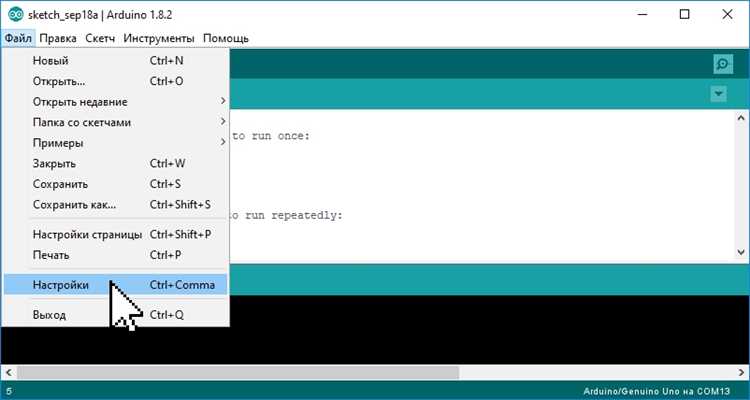
1. Откройте Arduino IDE и перейдите в меню «Инструменты» (Tools). В разделе «Плата» (Board) выберите «ESP32 Arduino» в качестве семейства плат. Затем откроется список доступных моделей ESP32.
2. В зависимости от конкретной модели вашего устройства, выберите соответствующую плату. Если у вас, например, популярная плата ESP32 DevKitC, выберите пункт «ESP32 Dev Module». Для других моделей, таких как ESP32-WROOM-32, нужно выбирать «ESP32 Wrover Module» или другие специфичные варианты в зависимости от комплектации.
3. Для оптимальной работы с платой рекомендуется использовать последнюю версию драйвера. Если при подключении возникнут проблемы, проверьте наличие актуальных драйверов для USB-to-Serial преобразователя, если это необходимо для вашей платы.
4. После выбора нужной платы настройте другие параметры, такие как скорость порта и версию компилятора. Для большинства ESP32 устройств будет достаточно стандартных значений, но в некоторых случаях может потребоваться корректировка параметров, например, в случае нестандартных версий прошивок.
Правильный выбор платы важен для стабильной работы устройства. Несоответствие модели может привести к ошибкам компиляции или загрузки прошивки. Если плата не отображается в списке, убедитесь, что вы правильно установили все необходимые библиотеки и пакеты через «Менеджер плат» в Arduino IDE.
Загрузка и настройка примеров кода для ESP32
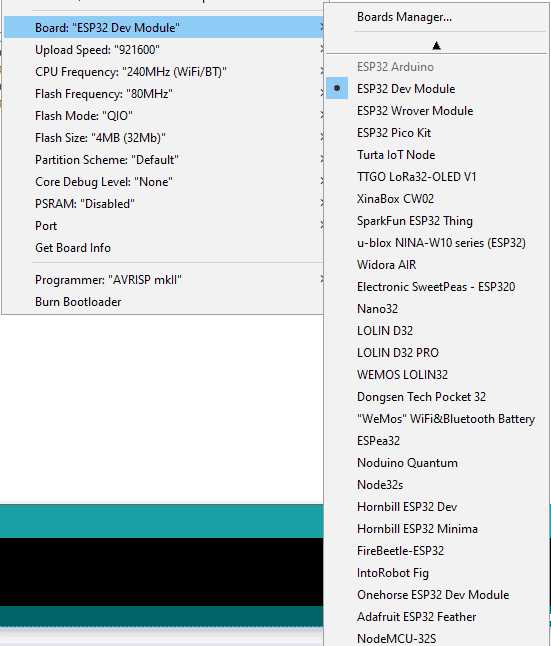
Для этого выполните следующие шаги:
- Откройте Arduino IDE. В верхнем меню выберите «Файл» -> «Примеры» -> «ESP32». В этом разделе содержатся готовые примеры кода, которые помогут вам быстро начать работу с ESP32.
- Выбор примера. Выберите нужный пример в разделе «ESP32», например, «Blink» для тестирования LED, чтобы убедиться, что ваша плата правильно подключена и работает. Для начала достаточно самого простого примера.
- Проверьте настройки порта и платы. Убедитесь, что в меню «Инструменты» выбраны правильные параметры:
- Плата: выберите вашу модель ESP32 (например, ESP32 Dev Module).
- Порт: выберите правильный COM-порт, к которому подключена ваша плата ESP32.
- Загрузка примера. Нажмите кнопку «Загрузить» в верхней части Arduino IDE. Это скомпилирует и загрузит код на вашу плату.
Если загрузка не удалась, проверьте правильность подключения платы и параметры COM-порта. Иногда помогает перезагрузка Arduino IDE или переподключение платы к компьютеру.
Настроив примеры, вы можете переходить к более сложным проектам, тестируя различные функции ESP32, такие как Wi-Fi или Bluetooth, с помощью дополнительных примеров кода из того же раздела в Arduino IDE.
Подключение ESP32 к компьютеру через USB
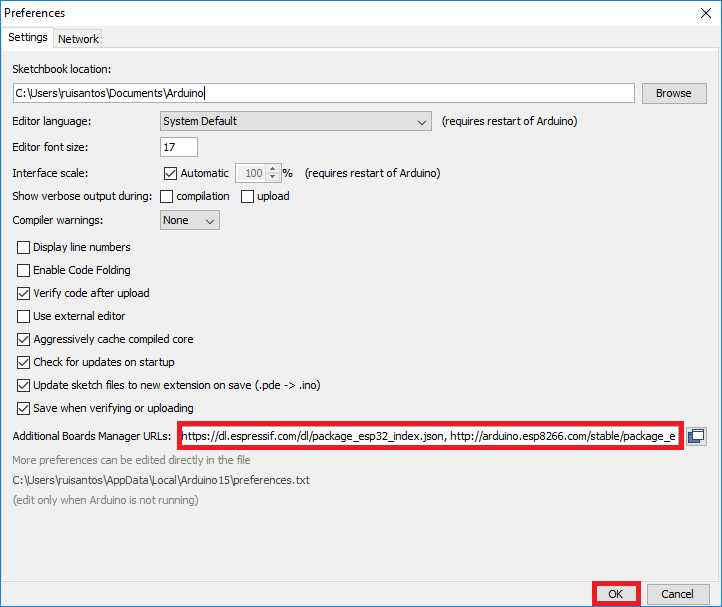
Для подключения ESP32 к компьютеру через USB, вам потребуется USB-кабель, поддерживающий передачу данных. Обычно это кабель с разъемами USB Type-A на одном конце и USB Type-C или microUSB на другом, в зависимости от модели ESP32.
1. Подготовьте кабель и подключите его к порту USB вашего компьютера и разъему на ESP32. Убедитесь, что кабель не поврежден и поддерживает передачу данных, а не только зарядку.
2. После подключения ESP32 к компьютеру, он должен быть автоматически распознан как новое устройство. В операционной системе Windows это может быть отображено как «USB-сериал» или «COM-порт». На Mac или Linux устройства могут появиться в виде /dev/ttyUSBx или /dev/ttyACMx.
3. Если устройство не распознается, убедитесь, что драйверы для ESP32 установлены. Для Windows драйверы можно найти на сайте производителя или использовать универсальные драйверы CH340 или CP210x, которые поддерживают большинство плат ESP32.
4. Важно проверить, что ESP32 находится в рабочем режиме для программирования. Для этого удерживайте кнопку «BOOT» (или «FLASH») на плате при подключении устройства к USB-порту. Это может быть необходимо для начала процесса загрузки прошивки.
5. После успешного подключения и установки драйверов откройте Arduino IDE и выберите в меню «Инструменты» соответствующий порт и модель платы ESP32.
Теперь ваше устройство подключено и готово к программированию через USB.
Тестирование связи между ESP32 и Arduino IDE
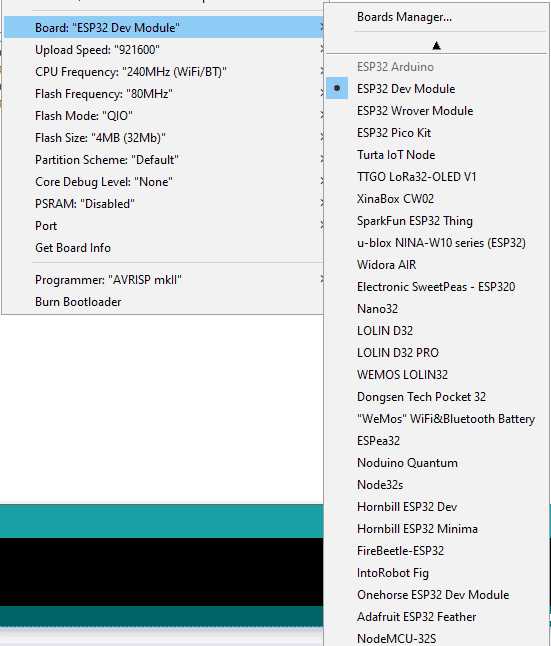
После успешной установки и настройки ESP32 в Arduino IDE необходимо проверить правильность связи между устройством и средой разработки. Это можно сделать, выполнив несколько простых шагов.
- Подключение ESP32 к компьютеру: Используйте USB-кабель для подключения платы ESP32 к порту на компьютере. Убедитесь, что кабель исправен и поддерживает передачу данных, а не только зарядку.
- Выбор порта: В Arduino IDE перейдите в меню Инструменты > Порт. Убедитесь, что выбран правильный COM-порт, который соответствует подключённому устройству ESP32. Если порт не отображается, возможно, необходимо установить драйвера для вашего устройства.
- Выбор платы: В меню Инструменты > Плата выберите модель ESP32, которую вы используете (например, ESP32 Dev Module). Если вы не уверены, выберите наиболее универсальную модель.
- Загрузка примера: Для проверки связи загрузите стандартный пример кода. В Arduino IDE перейдите в Файл > Примеры > ESP32 > Blink. Это пример, который будет мигать встроенным светодиодом на ESP32.
- Загрузка кода на ESP32: Нажмите кнопку Загрузить в Arduino IDE. Если связь установлена правильно, код загрузится на устройство, и светодиод начнёт мигать.
- Проверка монитора последовательного порта: Откройте Инструменты > Монитор последовательного порта. Убедитесь, что выбрана правильная скорость (обычно 115200 или 9600 бод). Если на экране появятся сообщения от устройства, это подтверждает успешную связь между ESP32 и Arduino IDE.
Если процесс загрузки или связи с устройством не удаётся, проверьте следующие моменты:
- Проверьте драйвера для ESP32 и убедитесь, что они правильно установлены.
- Попробуйте использовать другой USB-порт или кабель.
- Убедитесь, что в Arduino IDE выбран правильный COM-порт и модель платы ESP32.
После успешного выполнения этих шагов можно быть уверенным в корректной настройке и связи между ESP32 и Arduino IDE.
Вопрос-ответ:
Как подключить плату ESP32 к Arduino IDE?
Для того чтобы подключить ESP32 к Arduino IDE, нужно выполнить несколько шагов. Во-первых, необходимо установить в Arduino IDE поддержку платы ESP32. Для этого в меню «Файл» нужно выбрать «Настройки», в поле «Дополнительные ссылки для менеджера плат» добавить ссылку: `https://dl.espressif.com/dl/package_esp32_index.json`. Затем в меню «Инструменты» выбрать «Менеджер плат» и в поиске набрать «ESP32», после чего установить соответствующий пакет. После установки можно выбрать нужную модель платы в разделе «Инструменты» — «Плата» и начать работать с ESP32 через IDE.
Почему не появляется плата ESP32 в списке доступных в Arduino IDE?
Причин может быть несколько. Во-первых, убедитесь, что вы правильно добавили ссылку на менеджер плат ESP32 в настройках Arduino IDE (см. предыдущий вопрос). Во-вторых, проверьте, что ваша версия Arduino IDE актуальна, так как старые версии могут не поддерживать новые платы. Также стоит убедиться, что вы выбрали правильный порт и модель платы в меню «Инструменты». Если все настройки верны, попробуйте перезапустить Arduino IDE или снова выполнить установку пакета ESP32.
Что делать, если после подключения ESP32 к компьютеру через USB он не определяется?
Если при подключении ESP32 к ПК он не определяется, проверьте несколько моментов. Во-первых, убедитесь, что драйвера для ESP32 установлены правильно. Обычно они устанавливаются автоматически, но если этого не произошло, их можно скачать с официального сайта Espressif. Во-вторых, попробуйте подключить плату к другому USB порту или используйте другой кабель. Также проверьте, что в Arduino IDE выбрана правильная модель платы и порт. Иногда помогает перезагрузка компьютера или перезапуск Arduino IDE.
Как загрузить скетч на ESP32 через Arduino IDE?
Для загрузки скетча на ESP32 через Arduino IDE нужно выполнить несколько простых шагов. После того как вы выбрали правильную модель платы ESP32 в меню «Инструменты» — «Плата», подключите устройство к компьютеру. Затем выберите нужный порт в меню «Инструменты» — «Порт». Напишите или откройте скетч в Arduino IDE, и нажмите кнопку «Загрузить». Во время загрузки на экране должна появиться информация о процессе компиляции и записи на плату. Если все прошло успешно, плата будет готова к выполнению скетча.
Какие настройки нужно изменить в Arduino IDE для работы с ESP32?
После того как вы установите пакет для ESP32 в Arduino IDE, вам нужно будет изменить несколько настроек. Во-первых, выберите в меню «Инструменты» — «Плата» нужную модель ESP32. Во-вторых, настройте параметры, такие как скорость загрузки (обычно 115200 или 921600 бит/с), и убедитесь, что выбран правильный порт для подключения платы. В некоторых случаях также полезно активировать опцию «Использовать загрузчик» в настройках, если плата не загружается корректно. Эти шаги помогут корректно настроить IDE для работы с ESP32.






